NewPipe を Amazon Fire TV で使う方法。広告無しでクリーンな YouTube 視聴環境をテレビに
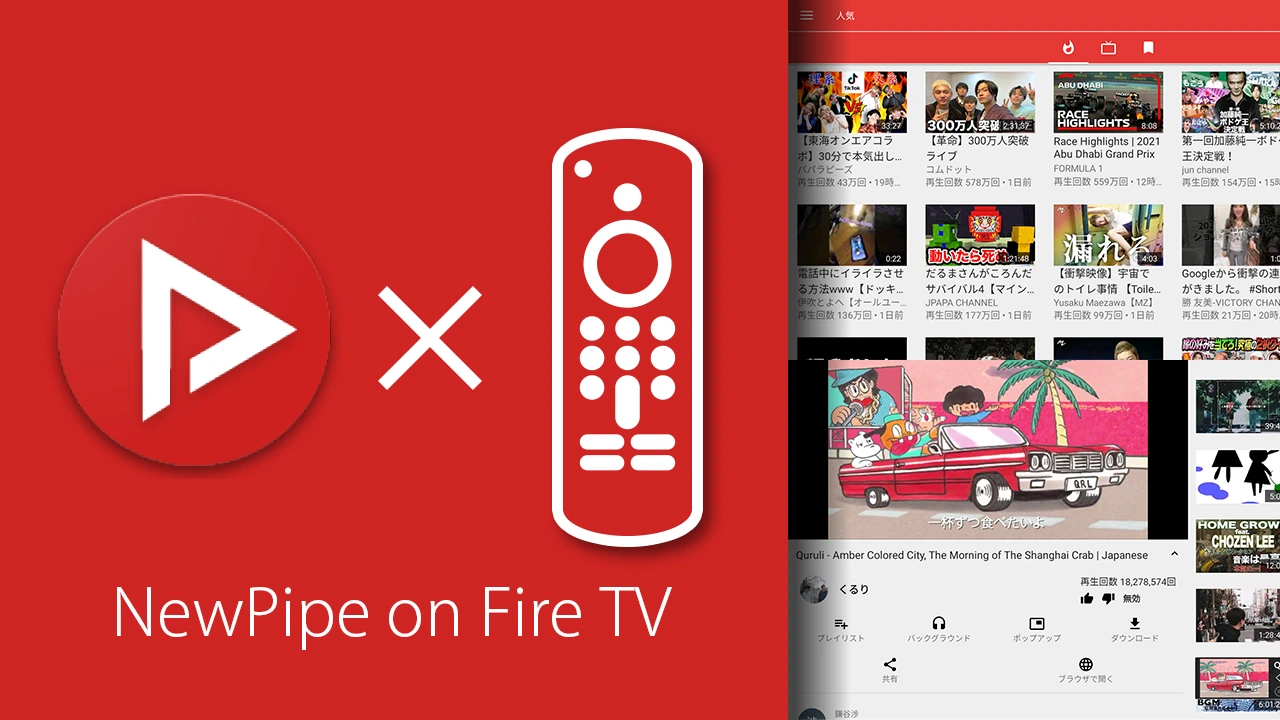
Amazon Fire TV で Android アプリである NewPipe を使いたい。割と簡単に導入できたのでやり方を解説する。
必要なもの
- Amazon Fire TV 本体
- このブログ記事では Fire TV Stick 4K Max を使用した
- Android Debug Bridge (ADB) が使える環境 (パソコンか Android 端末)
- platform-tools を導入しておくこと
- Fire TV と ADB が使える環境が同一のネットワークに接続されていること
USB デバッグから NewPipe をインストール
あらかじめ ADB が使える環境に NewPipe をダウンロードしておく。
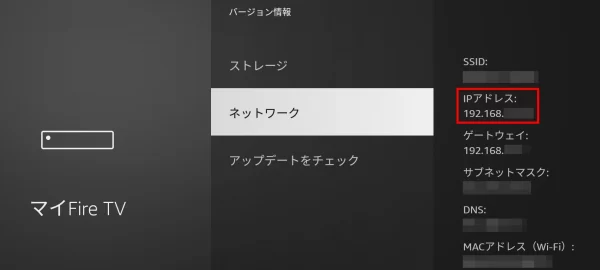
「マイ Fire TV」→「バージョン情報」→「ネットワーク」で Fire TV の IP アドレスが確認できるので、それをメモする。
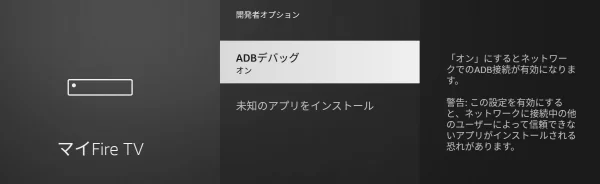
次に「マイ Fire TV」→「開発者向けオプション」→「ADB デバッグ」をオンにする。これで NewPipe がインストール可能な状態になる。
この状態で、パソコンのターミナルから、
adb connect 192.168.***.***:5555を実行し、ネットワーク経由で USB デバッグを始めようとする。現時点では USB デバッグは始まっておらず、Fire TV 上に「USB デバッグを許可しますか?」と表示されるので「このコンピュータを常に許可」にチェックを入れて OK を押す。その後
adb kill-serverを実行し、一度停止する。そしてもう一度
adb connect 192.168.***.***:5555を実行し、接続する。USB デバッグが始まる。
adb install NewPipe_v*.**.**.apkを実行し、NewPipe をインストールする。インストールが完了すると、右下に通知が表示される。
Fire OS が Android 標準に準拠していない仕様上、アプリ一覧に表示される NewPipe はアイコンがない (デフォルトの画像が使われる)。見つけづらいが、カーソルを合わせて決定ボタンを押せば、NewPipe が起動する。
使ってみた感想 : 意外とサクサク
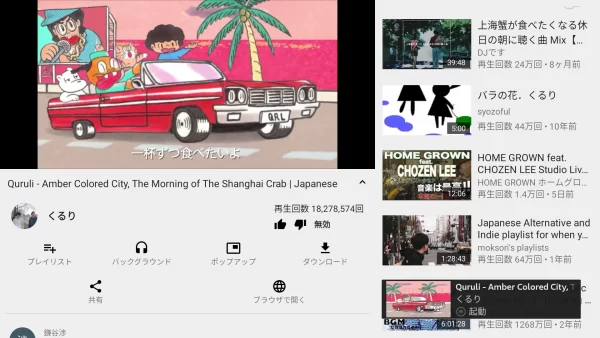
Fire TV の中身は低スペックな Android 端末なので、NewPipe もモッサリ動作かと思えば全くそんなことはなく、サクサク動作する。僕の Fire TV が 4K Max だからというのもあるかもしれない。ちょっと戻るボタンの挙動がおかしいことを除けば、概ね良好である。音声入力も使えるため、Fire TV のメリットを十分に生かすことができる。
ポップアップは動作しないが、バックグラウンド再生・ダウンロードは機能する。ダウンロードしても動画プレイヤーがインストールされていないのでそのまま再生することはできない。NewPipe をインストールするのと同様の手順で動画プレイヤーを導入すれば観れるかもしれない (未検証)。
アップデートは手動かダウンローダーアプリで
NewPipe はアプリ自身でアップデートを行えない。ブラウザが GitHub から APK をダウンロードして更新するのだが、Fire TV 内蔵の Silk ブラウザはダウンロードができない。故に、もう一度 adb install をするか、別途ダウンローダーアプリを使用してアップデートするしかない。F-Droid という選択肢もあるにはあるが、アプリがボタン操作に最適化されていないためか、操作性に難があるため不採用。
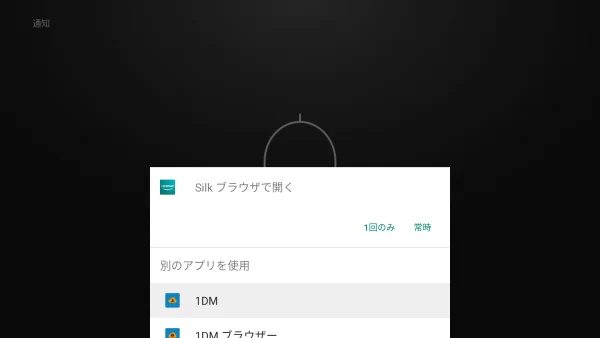
試しに 1DM を使ってみる。アップデートの通知をクリックすると、内蔵ブラウザで起動するか 1DM で起動するか訊かれるので、1DM を選択してダウンロードを開始する。
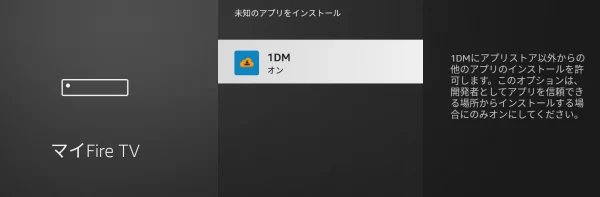
APK ファイルを開くと「未知のアプリをインストール」という画面に移動するので、1DM を許可してインストールを行う。
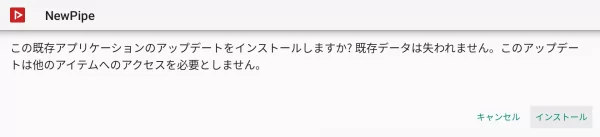
パッケージインストーラーでそのままアプリを更新することができる。更新も外部アプリを使えば問題なく行えるので、これで本格的に NewPipe を使える環境になった。
広告がなく、そしてクリーンな YouTube 視聴環境ができあがった。YouTube 上で無料配信されているアニメを観るのに良さそう。
